2025-01-09 14:52:08来源:sxtmmc 编辑:佚名
ultraedit是一款功能强大的文本编辑工具,广泛应用于代码编写、文件处理等领域。在使用过程中,用户可能会遇到忽略大写单词的情况,这可能会影响到文本编辑的准确性和效率。本文将详细介绍如何在ultraedit中关闭忽略所有大写单词的功能。
ultraedit编辑器支持多种文字编码,能够打开和编辑几乎所有类型的文本文件。其界面设计简洁明了,主要由菜单栏、工具栏和编辑区组成。菜单栏提供了丰富的功能选项,包括文件操作、编辑、搜索、配置等。工具栏则包含了一些常用的快捷操作按钮,方便用户快速使用。
ultraedit具有拼写检查功能,可以帮助用户发现并纠正文本中的拼写错误。在拼写检查过程中,ultraedit可能会忽略某些特定条件的单词,例如忽略大小写。这一功能在某些情况下是有用的,但在其他情况下可能会带来不便。因此,用户需要根据实际需求选择是否开启这一功能。
以下是关闭ultraedit忽略所有大写单词功能的详细步骤:
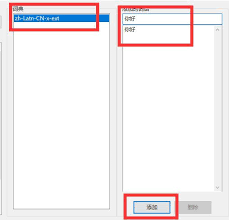
1. 打开ultraedit软件:双击ultraedit的图标,启动软件并打开主界面。
2. 进入高级设置:在ultraedit主界面上方的菜单栏中,点击“高级”选项。在展开的功能选区中,找到并点击“设置”图标,进入配置界面。
3. 配置拼写检查器:在配置界面中,点击左侧的“拼写检查器”选项,然后再点击其子选项“忽略选项”。这将打开拼写检查器的忽略选项设置窗口。
4. 取消忽略大小写:在忽略选项设置窗口中,找到右侧的“忽略大小写”选项。默认情况下,该选项可能是勾选状态。用户需要取消勾选该选项,以关闭忽略所有大写单词的功能。
5. 保存设置:完成上述步骤后,点击窗口下方的“确定”按钮,保存设置并退出配置界面。此时,ultraedit将不再忽略大写单词。
除了拼写检查功能外,ultraedit还具有许多其他强大的功能。例如,代码高亮功能可以帮助程序员更清晰地理解代码结构;搜索与替换功能支持正则表达式搜索,可以方便地处理复杂的搜索和替换任务;文件比较功能可以比较两个或多个文件的内容,帮助用户找出文件之间的差异;宏录制功能允许用户录制一系列操作并将其保存为宏,以便在以后重复执行这些操作。
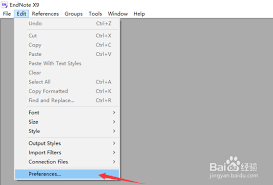
总之,ultraedit是一款功能丰富的文本编辑工具,能够满足用户在文本编辑和代码编写方面的多种需求。通过正确配置和使用各项功能,用户可以更加高效地完成工作。在关闭忽略所有大写单词的功能时,用户只需按照上述步骤进行操作即可轻松实现。